其实在PPT里面制作图片墨迹效果非常简单,这里分享2个好用的方法。
方法一:利用onekey插件制作
①首先百度搜索“墨迹”或者“笔刷”,复制到PPT中。
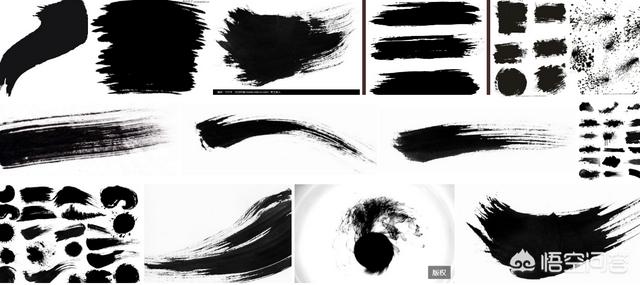
②删除背景
用PPT自带的“删除背景”功能, 把白底删除掉。可以通过“标记保留区域”以及“标记删除区域”调整细节。(如果你的版本没有删除背景功能,很有可能是用的wps)
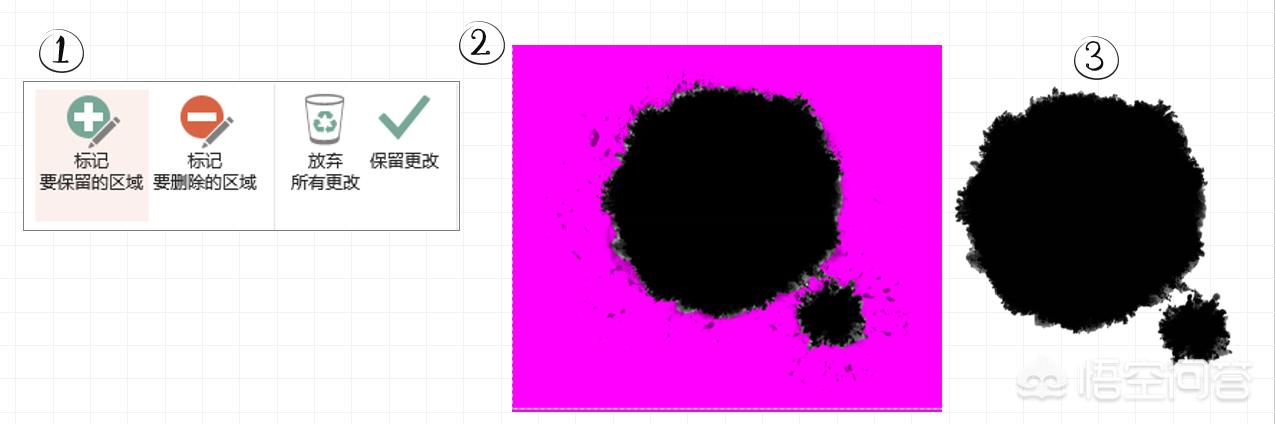
③用onekey插件一步制作


先选中图片(一定是先选图片),然后再选墨迹!然后选择“变亮”这个系列—完成!
是不是很简单?
有一点需要大家注意,颜色不同的墨迹,使用的效果不同。
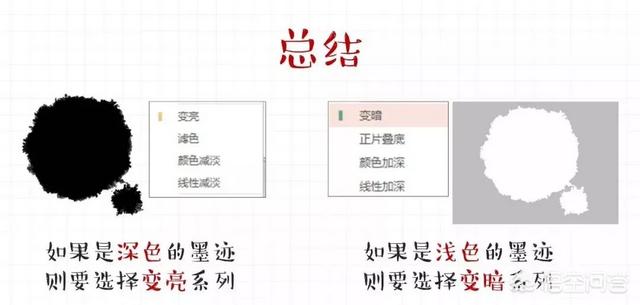
当墨迹是深色的时候,需要选择变亮系列。当墨迹是浅色的时候,需要选择变暗系列。
方法二:AI笔刷制作
①在素材网站下载笔刷或者墨迹,选择ai或者eps格式,然后用AI打开。

②释放路径并复制
在右键里面“释放复合路径”。释放完之后,会损失一部分无关紧要的细节。
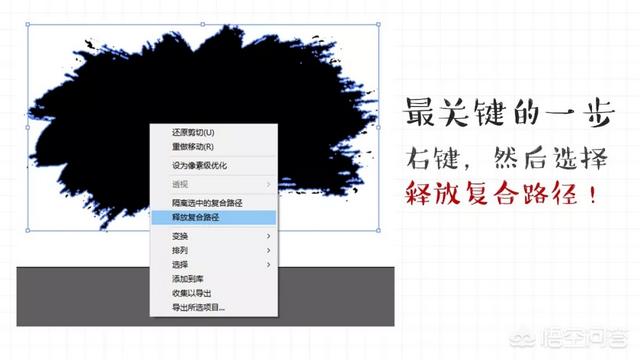
③然后复制到PPT中,选中图片,再选墨迹,即可进行布尔运算。
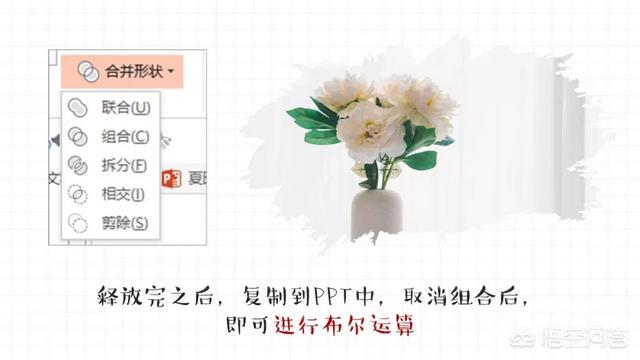
以上就是两种制作PPT墨迹效果的方法,希望能帮助到大家!






